手机钉钉上的文件怎么转发到微信上去 手机钉钉如何在微信上分享文件
日期: 来源:龙城安卓网
在现代社交媒体和办公工具的普及下,手机钉钉和微信成为许多人必备的应用程序,很多人经常遇到一个问题:如何将手机钉钉上的文件转发到微信上去?事实上手机钉钉和微信之间的文件共享并不复杂,只需要几个简单的步骤就能实现。接下来我们将介绍手机钉钉如何在微信上分享文件的方法,让您轻松应对这一问题。
手机钉钉如何在微信上分享文件
具体方法:
1.
打开钉钉进入后,点击需要转发的文件。
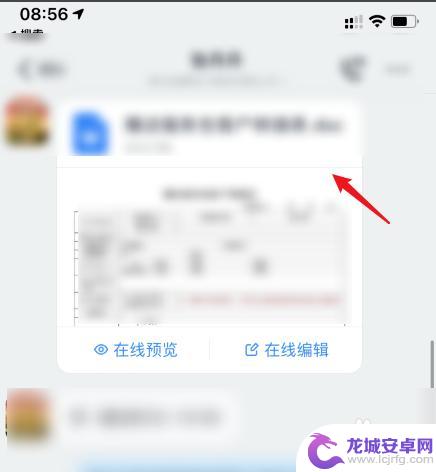
2.
进入后,选择左下方的下载的选项。
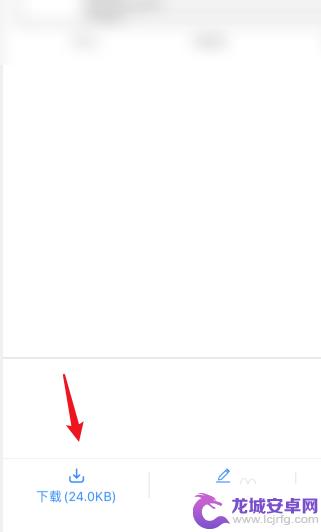
3.下载完毕后,点击下方的打开的选项。
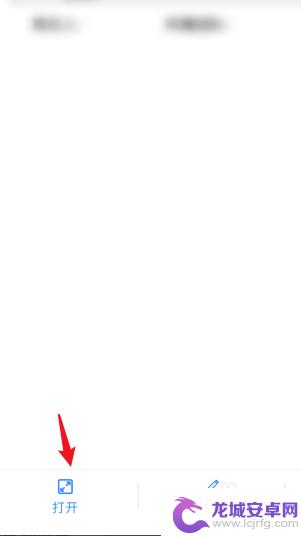
4.
点击后,在上方选择微信的图标。
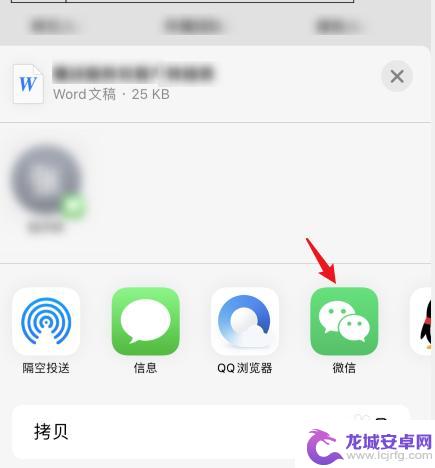
5.之后,选择发送给朋友的选项。
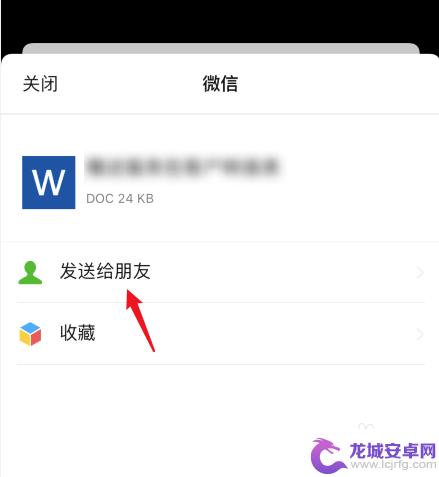
6.选择需要发送的微信好友,点击确定的选项。即可将钉钉的文件发到微信。
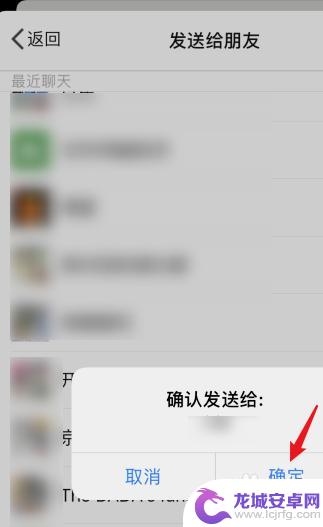
以上就是手机钉钉上的文件如何转发到微信的全部内容,如果你也遇到了同样的情况,请参照小编的方法来处理,希望对大家有所帮助。












